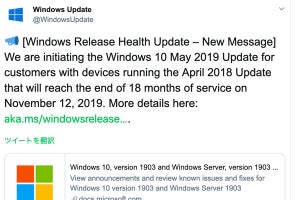PCでのファイル操作において、切っても切れないのが検索機能である。Windows XPやWindows Vista時代は、「MSNデスクトップサーチ」→「Windowsデスクトップサーチ」→「Windows Search」と改称を重ねたデスクトップ検索機能を内包し、そのロジックはWindows 10にも引き継がれてきた。
当初はCortanaが担っていたWindows 10の検索機能だが、Microsoftは2019年5月の更新プログラムを契機に、検索機能とCortanaのアシスタント機能を分離している。この仕様変更に伴い、MicrosoftはWindows 10 バージョン1903の検索機能に対して「拡張」を加えた。
以前(クラシック)のタスクバーによる検索機能は、インデックス情報を対象にしていたが、「拡張」を選択するとストレージに格納したすべてのファイルが検索対象となる。検索結果から除外する対象フォルダーは「設定」の同ページで設定する仕組みだ。実際に「拡張」を選択すると、インデックス作成を待つファイル数が示され、「インデックスのオプション」ダイアログも「インデックスを作成中です~」とメッセージが切り替わる。
いくつかのPCで「拡張」に切り替えると、一部のPCはインデックスをゼロから構築し始めた。クラシックモードと拡張モードはインデックス構造が異なるのかもしれない。また、適当なキーワードで検索結果を比較したところ、クラシックモード時にヒットしたフォルダー数が増加し、検索範囲が大きく拡がったことを確認できた。
インデックスの作成はCPUに負荷がかかると同時に、ノートPCではバッテリー駆動時間を短縮させてしまう。手元の2in1 PCでは、デスクトップPCには現れなかった「Respect device Power mode settings」が確認できる。文字どおり、デバイスの電源モード設定を尊重し、省電力モード選択時はインデックス作成を抑止するようだ。
残念なのは、検索除外フォルダーの取捨選択。フォルダーを1つ1つ追加するよりも、「インデックスのオプション」ダイアログのようにチェックボックスで選択するほうがスマートである。現時点では、Windows 10の検索機能を頻繁に使うユーザーのみ、拡張モードを選択するほうがよいだろう。
阿久津良和(Cactus)